¿Cuales son las alternativas?
- Docker Desktop: Una herramienta que permite manejar Docker y los contenedores de manera fácil, solo funciona en Windows y Mac.
- Docker Engine: Esta pensado para usarse en servidores Linux, sin embargo, se puede usar en un computador local. Solo para Linux.
- Play with Docker: Plataforma web, permite correr Docker sin instalar nada, a través de una interfaz Web.
Instalación:
En Windows y Mac, esta docker Desktop, se descarga el instalador y siguen los pasos que da el mismo programa.
En Linux corresponde Docker Engine, a como es en este caso.
Instalación con Ubuntu:
Requerimientos: Tener una versión de Ubuntu entre la 16.04 y la 20.10. Otra dato muy importante, es que se necesita Ubuntu 64-bits.
Por ser un sistema operativo Linux, corresponde Docker Engine. En el caso que se tenga una versión vieja de Docker, se debe remover, eso se hace copiando el código de abajo en la terminal:sigue la instalación de Docker Engine para Ubuntu.
sudo apt-get remove docker docker-engine docker.io containerd runc
Ya hecho lo anterior (si no se tuvo que hacer lo anterior, se comienza desde acá), se actualizan los repositorios:
sudo apt-get update
Actualizado los repositorios, se instalan estas dependencias que necesita Docker para funcionar. Puede pedir contraseña del dispositivo para acceder como Super-usuario y cuando pida que se elija entre Y/N, escriban "Y", significa "Yes":
sudo apt-get install \
apt-transport-https \
ca-certificates \
curl \
gnupg-agent \
software-properties-common
A continuación, se descarga la llave GPG, esta llave su mayor utilidad es permitir bajar los repositorios y paquetes que se van a utilizar al instalar Docker:
curl -fsSL https://download.docker.com/linux/ubuntu/gpg | sudo apt-key add -
Una vez agregada la llave, es verificar que haya sido instalado de manera completa:
sudo apt-key fingerprint 0EBFCD88
Procedemos a la instalación del repositorio de Docker, en este caso el de Ubuntu, es solo copiar los comandos, a la hora de copiar los comandos automáticamente se actualizan los otros paquetes del sistema:
sudo add-apt-repository \
"deb [arch=amd64] https://download.docker.com/linux/ubuntu \
$(lsb_release -cs) \
stable"
Instalando el Docker Engine como tal, aprovechando que se tienen todas las dependencias y repositorios listos, el primer comando para actualizar los paquetes y el segundo para instalar no solo Docker, también otras dependencias, son 85mb:
sudo apt-get update
sudo apt-get install docker-ce docker-ce-cli containerd.io
El siguiente paso seria descargar una versión especifica de Docker, en el caso del curso, no es necesario. Sin embargo, si es necesario verificar que el Docker Engine esté instalado:
sudo docker run hello-world
Si en la salida se ve "Hello from Docker!", ¡Yeah!, la instalación de Docker en Ubuntu a sido terminada.

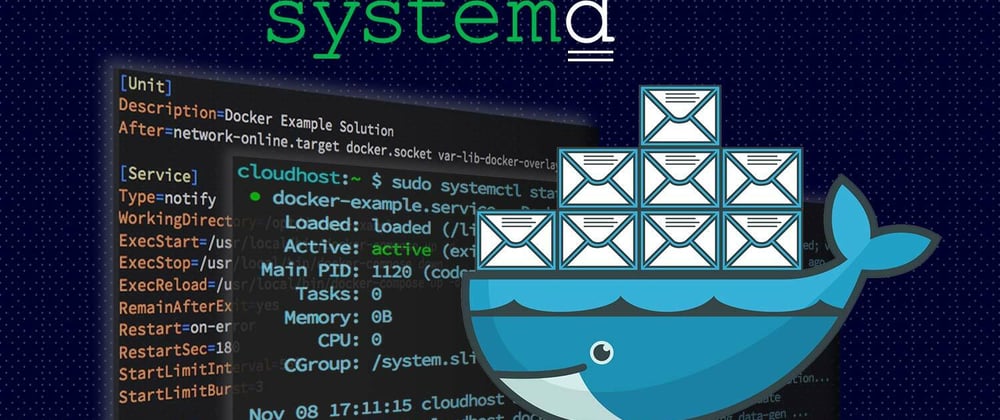

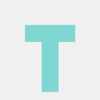



Top comments (0)